この記事は、こんな方にオススメです。
・複数のセルを文字列にする方法を知りたい方
・CONCAT関数の使用方法を知りたい方
複数のセルを1つのセルに結合するときに手動で作業を進めている方も多いのではないでしょうか。
実際に私も手動でセルを結合していました(笑)
しかしCONCAT関数を使用するようになって、業務効率をUPできたので皆さんにもご紹介します。
この記事で学べることは下記になります。
・CONCAT関数の使い方がわかる
・COUNT関数を使う上での注意点がわかる
自己紹介
IT業界でのキャリアを活かし、業務効率化に欠かせないMicrosoft365や便利ツールを紹介しています。少しのコツで膨大な可能性を最大限引き出すためのヒントやテクニックを提供し、読者のビジネスパフォーマンス向上に貢献することを目指しています!
CONCAT関数について

CONCAT関数の基本構文や具体例を交えて、実務で使えるレベルまで知識を身につけていきましょう!
CONCAT関数の基本構文
=CONCAT(値1, 値2)
指定された複数の値を連結して1つの文字列にします。
値1、値2、などというのは、連結したいセルの参照や文字列そのものを指定することができます。
例えば、値1をセルA1、値2をセルB1としましょう。
セルA1に”Hello”、セルB1に”World”という文字列がある場合、以下のようにCONCAT関数を使うことができます。
=CONCAT(A1, B1)
この場合、セルA1+セルB1が連結され「HelloWorld」と文字列が生成されます。
CONCAT関数は古いバージョンのExcelでは利用できない場合があるので、その場合は代替としてCONCATENATE関数を使うことができます。CONCATENATE関数は同様の機能を提供します。
では、次は具体例でみてみましょう!
CONCAT関数の具体例
E列の住所にB(都道府県)+C(市区町村)+D(番地)を連結した文字列を生成したいと思います。
=CONCAT(B2:D2)
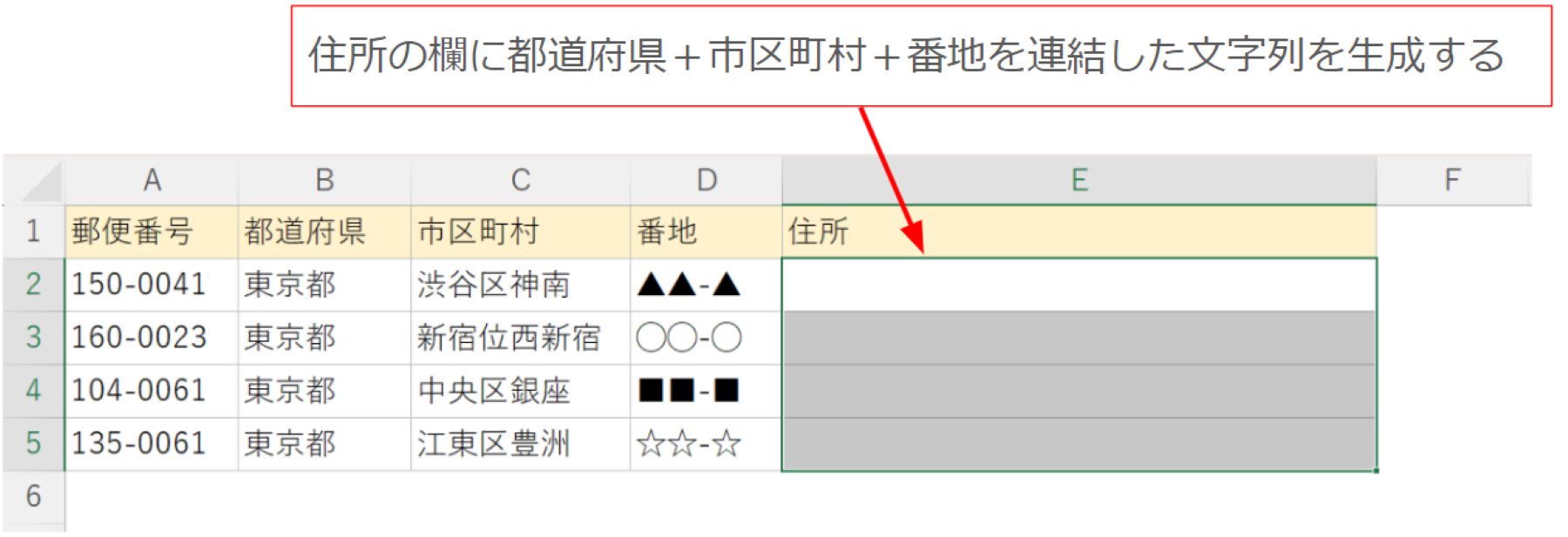
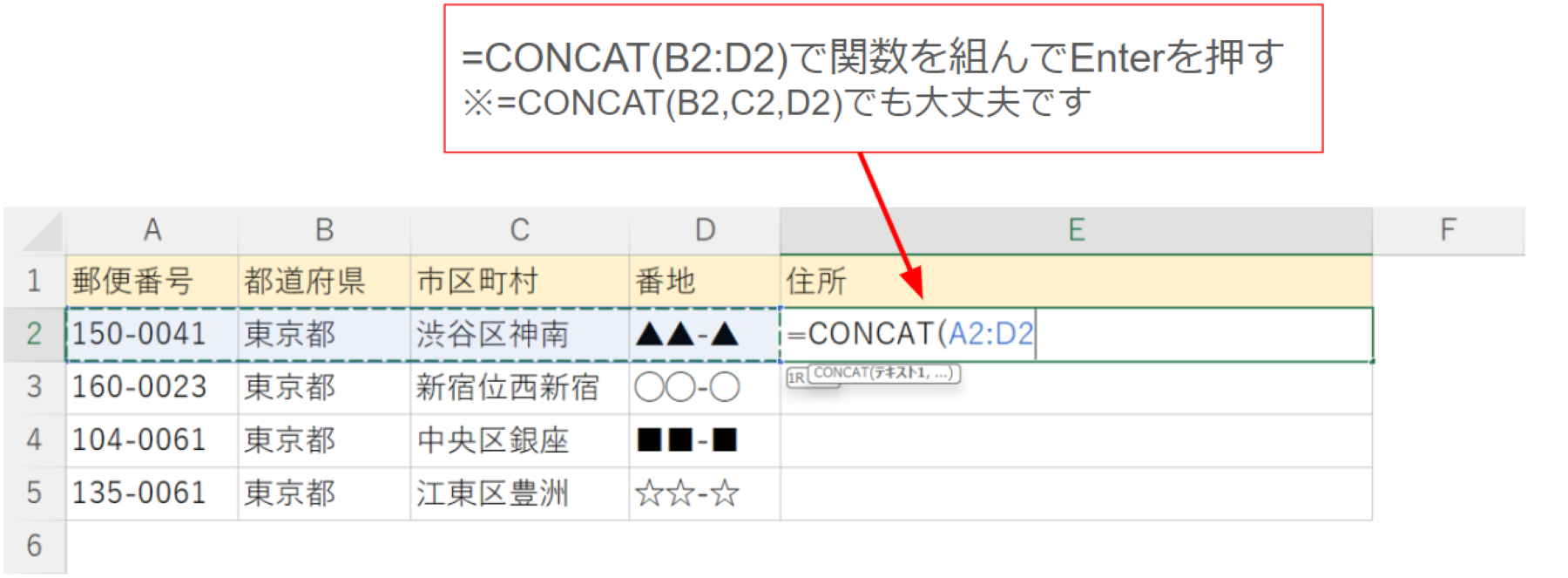
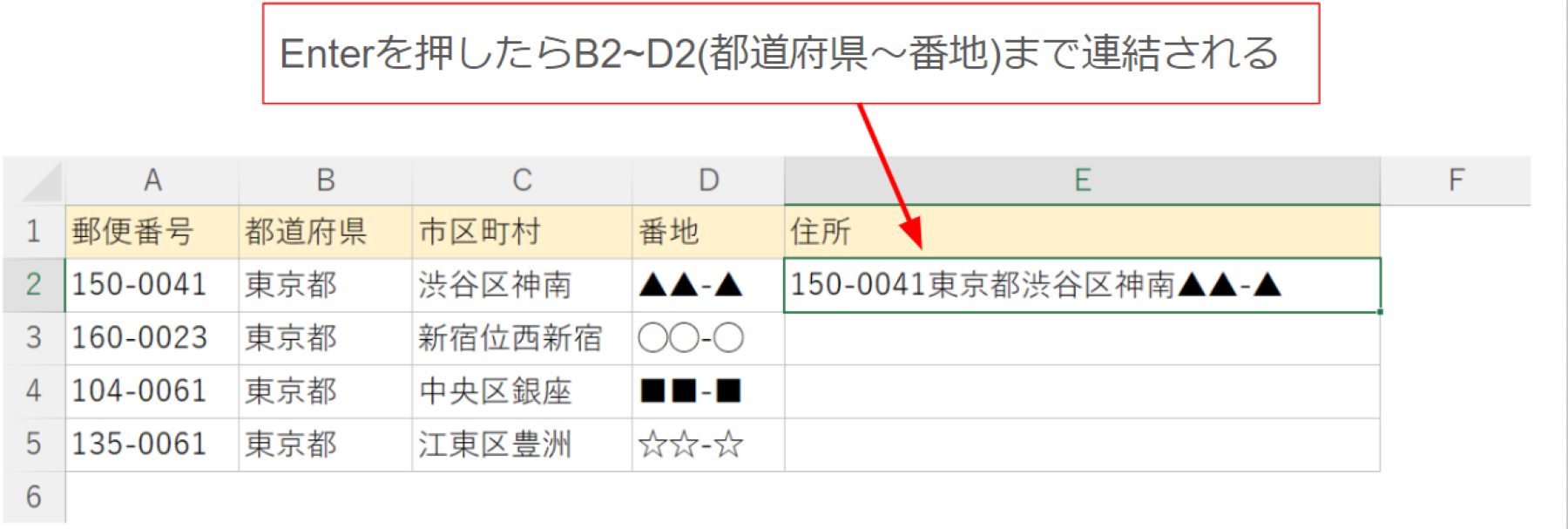
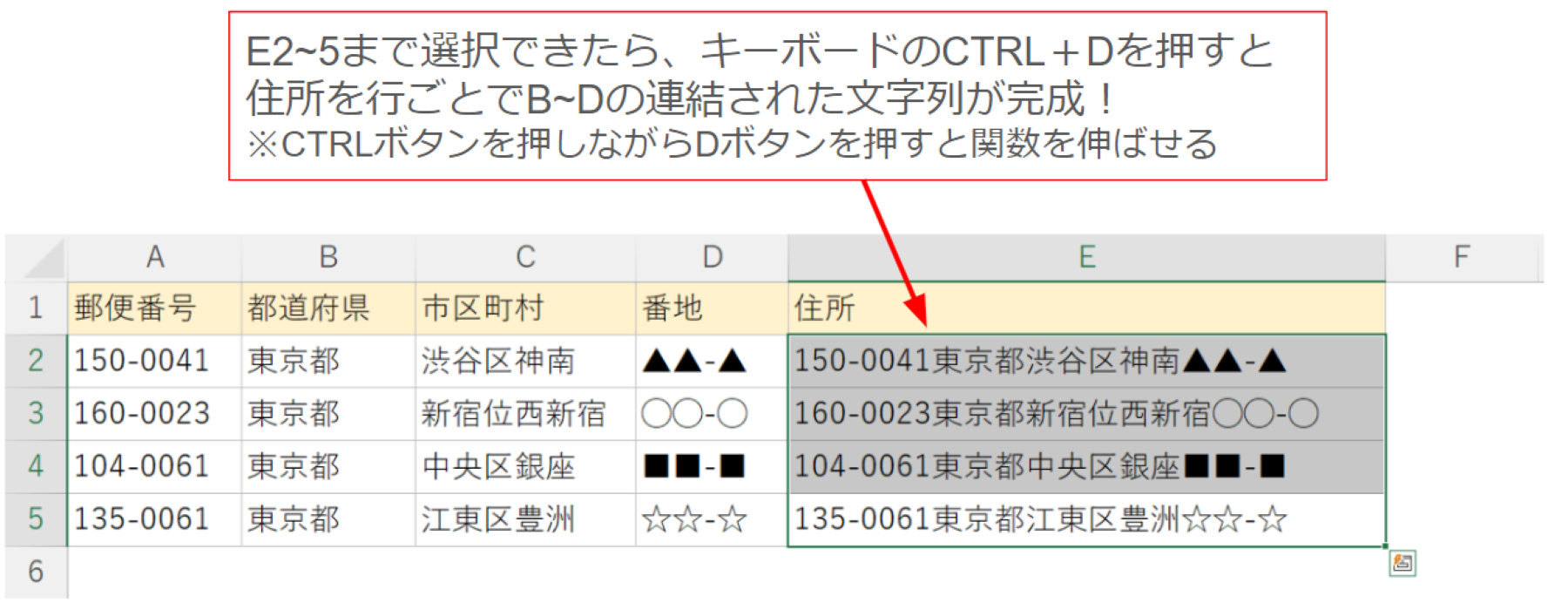
CONCAT関数に対して個人的な感想

CONCAT関数は、非常に便利な関数ですが、数値や日付を決どうする場合は、事前に文字列へ変換する必要があるので注意しましょう。
しっかりとCONCAT関数のルールを守れば、社員の住所を結合することや、文字を連結したいセルの間に空白を入れるなど使用範囲が広いので、ぜひ活用してみてください!活用ポイントもご紹介しておきます!
- 住所が「県」「市区町村」「番地」で分けられている情報を一気にまとめられる
- データの解析や処理が正確になる
- 名前の後に「さん」を付けることができる
- 分散されているURLをくっつけることができる
他にも実務では活用できる場面が多いので、CONCAT関数は最高に便利な関数です!私も普段からCONCAT関数を実務で使用しています。
ぜひあなたもCONCAT関数を使用してみてください!
今回も最後まで読んでいただきありがとうございます。
次回の投稿で会いましょう!




















